Resource Entry already defined
Check if in drawable folder have two picture with same name and delete one.
For example:
Check the module build folder in Android Studio for two files with same names.
For example:
image_1.jpg
image_1.png
Check the module build folder in Android Studio for two files with same names.
C:\Users\myFolder\AndroidStudioProjects\Project\yourModule\build\intermediates\res\merged\debug\drawable\
396LW NO topic_id
AD
Další témata ....(Topics)
public class MainClass extends Activity {
ActivityManager activityManager;
MemoryInfo memoryInfo;
final String TAG = "MemInfo";
@Override
public void onCreate(Bundle savedInstanceState) {
super.onCreate(savedInstanceState);
setContentView(R.layout.main);
activityManager = (ActivityManager) getSystemService(ACTIVITY_SERVICE);
memoryInfo = new ActivityManager.MemoryInfo();
activityManager.getMemoryInfo(memoryInfo);
Log.i(TAG, " memoryInfo.availMem " + memoryInfo.availMem);
Log.i(TAG, " memoryInfo.lowMemory " + memoryInfo.lowMemory);
Log.i(TAG, " memoryInfo.threshold " + memoryInfo.threshold);
Toast.makeText(getApplicationContext(), String.valueOf( memoryInfo.availMem), Toast.LENGTH_LONG)
.show();
} // end onCreate
}
Constructor SimpleCursorAdapter is deprecated.
If using api 11 and above, you can try add last parameter 0.
If using api 11 and above, you can try add last parameter 0.
Cursor cursor = managedQuery(...........,,,,);
// Specify the columns we want to display in the result
String[] from = new String[] { KEY_WORD,
KEY_DEFINITION };
// Specify the corresponding layout elements where we want the columns to go
int[] to = new int[] { R.id.word,
R.id.definition };
// deprecated
SimpleCursorAdapter words =
new SimpleCursorAdapter(this,
R.layout.result, cursor, from, to);
// working
SimpleCursorAdapter words =
new SimpleCursorAdapter(this,
R.layout.result, cursor, from, to, 0); // to, 0!!!!
//working in Fragment
SimpleCursorAdapter mAdapter = new SimpleCursorAdapter(getActivity(),
android.R.layout.simple_list_item_2, null,
new String[] { "name", "age" }, // cursor parameters
new int[] { android.R.id.text1, android.R.id.text2 }, 0);
Try this solution:
AdView adView = new AdView(getApplicationContext());//in menu inflater getActivity()
adView.setAdUnitId("ca-app-pub-87***yourNumber");
adView.setAdSize(AdSize.BANNER);
LinearLayout linLay = (LinearLayout)findViewById(R.id.idReklamaLayout);
// Add the adView to it
linLay.addView(adView);
// Initiate a generic request to load it with an ad
if(Build.MANUFACTURER.equals("unknown")) {
// Emulator
AdRequest.Builder.addTestDevice("B3EEABB8EE11C2BE770B684D95219ECB"); // to get test ads on this device.
AdRequest adRequest = new AdRequest.Builder()
.addTestDevice(AdRequest.DEVICE_ID_EMULATOR) // All emulators
.addTestDevice("B3EEABB8EE11C2BE770B684D95219ECB") // Emulator id you will get in the LogCat verbose
.build();
adView.loadAd(adRequest);
/* */
}else {
// Not Emulator
// Initiate a generic request to load it with an ad
AdRequest adRequest = new AdRequest.Builder().build();
adView.loadAd(adRequest);/**/
}
xml example source code with image.
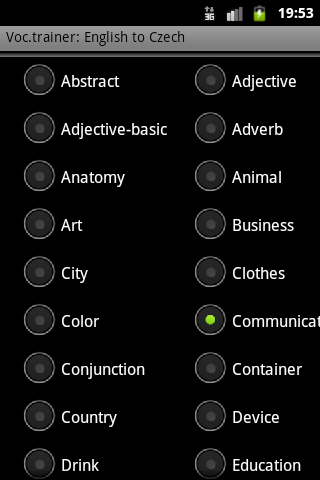
<TableLayout android:layout_width="match_parent" android:id="@+id/idTableInRadioGroup" android:layout_height="wrap_content">
<TableRow android:id="@+id/tableRow1" android:layout_width="wrap_content" android:layout_height="wrap_content">
<RadioGroup android:id="@+id/idRadio_group_1_column"
android:layout_width="match_parent"
android:layout_height="wrap_content"
android:layout_marginLeft="20dp"
android:orientation="vertical">
<RadioButton android:id="@+id/idRadio_1"
android:text="@string/textLabel_1"/>
<RadioButton android:id="@+id/idRadio_2"
android:text="@string/textLabel_2"/>
<RadioButton android:id="@+id/idRadio_3"
android:text="@string/textLabel_3"/>
</RadioGroup>
<RadioGroup android:id="@+id/idRadio_group_2_column"
android:layout_width="match_parent"
android:layout_height="wrap_content"
android:layout_marginLeft="20dp"
android:orientation="vertical">
<RadioButton android:id="@+id/idRadio_4"
android:text="@string/textLabel_4"/>
<RadioButton android:id="@+id/idRadio_5"
android:text="@string/textLabel_5"/>
<RadioButton android:id="@+id/idRadio_6"
android:text="@string/textLabel_6"/>
</RadioGroup>
</TableRow>
</TableLayout>
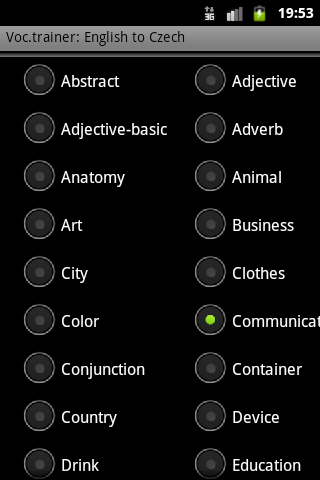
Hmotnost 160 g
Procesor 1.4 GHz Qualcomm Scorpion
Displej 800 x 480, 4.3 in. ClearBlack AMOLED capacitive touchscreen, 16m-color WVGA, Corning® Gorilla® Glass (odolný povrch)
Velikost displeje v palcích 4,3
Rozměry 128 x 68 x 11,5
Fotoaparát 8 Mpix, 3264x2448 pixelů, dual-LED flash, autofocus Carl Zeiss optika, 720p video capture
HD video, natačení videosekvencí, editace fotografií, přední kamera
Operační system Windows Phone 7
Datové funkce GPS modul, WiFi, Bluetooth, NFC, GPRS, EDGE, HSCSD
Přední kamera 1 Megapixel, 1280x720 pixelů
Připojení Bluetooth 2.1, 802.11b/g/n, dual mode A-GPS/GLONASS, micro-USB, 3.5mm audio jack, FM radio
Výhody svižný operační systém, editace MS Office dokumentů, napojení na cloudové uložiště SkyDrive (25GB prostoru zdarma), integrace sociálních sítí
Nevýhody v porovnání s Androidem méně aplikaci ke stažení zdarma
Procesor 1.4 GHz Qualcomm Scorpion
Displej 800 x 480, 4.3 in. ClearBlack AMOLED capacitive touchscreen, 16m-color WVGA, Corning® Gorilla® Glass (odolný povrch)
Velikost displeje v palcích 4,3
Rozměry 128 x 68 x 11,5
Fotoaparát 8 Mpix, 3264x2448 pixelů, dual-LED flash, autofocus Carl Zeiss optika, 720p video capture
HD video, natačení videosekvencí, editace fotografií, přední kamera
Operační system Windows Phone 7
Datové funkce GPS modul, WiFi, Bluetooth, NFC, GPRS, EDGE, HSCSD
Přední kamera 1 Megapixel, 1280x720 pixelů
Připojení Bluetooth 2.1, 802.11b/g/n, dual mode A-GPS/GLONASS, micro-USB, 3.5mm audio jack, FM radio
Výhody svižný operační systém, editace MS Office dokumentů, napojení na cloudové uložiště SkyDrive (25GB prostoru zdarma), integrace sociálních sítí
Nevýhody v porovnání s Androidem méně aplikaci ke stažení zdarma
Editace: 2016-03-02 19:30:07
Počet článků v kategorii: 396
Url:resource-entry-already-defined



